1 下载docker
2 下载gitlab镜像
3 运行
4 进入容器内部修改
5 在浏览器里访问
6 修改root密码(如果忘记请修改)
1 下载docker
# 安装依赖
yum install -y yum-utils device-mapper-persistent-data lvm2# 设置yum源
yum-config-manager --add-repo https://download.docker.com/linux/centos/docker-ce.repo# 安装docker
yum install -y docker-ce# 设置开机启动
systemctl enable docker# 启动 Docker
systemctl start docker# 查看版本
docker version
2 下载gitlab镜像
docker pull gitlab/gitlab-ce:latest
3 运行
mkdir gitlab gitlab/etc gitlab/log gitlab/opt docker run -id -p 3000:80 -p 9922:22 -v /root/gitlab/etc:/etc/gitlab -v /root/gitlab/log:/var/log/gitlab -v /root/gitlab/opt:/var/opt/gitlab --restart always --privileged=true --name gitlab gitlab/gitlab-ce'''
命令解释:
-i 以交互模式运行容器,通常与 -t 同时使用命令解释:-d 后台运行容器,并返回容器ID-p 3000:80 将容器内80端口映射至宿主机9980端口,这是访问gitlab的端口-p 9922:22 将容器内22端口映射至宿主机9922端口,这是访问ssh的端口-v ./gitlab/etc:/etc/gitlab 将容器/etc/gitlab目录挂载到宿主机./gitlab/etc目录下,若宿主机内此目录不存在将会自动创建,其他两个挂载同这个一样--restart always 容器自启动--privileged=true 让容器获取宿主机root权限--name gitlab-test 设置容器名称为gitlabgitlab/gitlab-ce 镜像的名称,这里也可以写镜像ID
'''
4 进入容器内部修改
docker exec -it gitlab /bin/bash# 修改gitlab.rb
vi /etc/gitlab/gitlab.rb
## 加入如下
# gitlab访问地址,可以写域名。如果端口不写的话默认为80端口
external_url 'http://10.0.0.201'
# ssh主机ip
gitlab_rails['gitlab_ssh_host'] = '10.0.0.201'
# ssh连接端口
gitlab_rails['gitlab_shell_ssh_port'] = 9922# 让配置生效
gitlab-ctl reconfigure### 注意不要重启,/etc/gitlab/gitlab.rb文件的配置会映射到gitlab.yml这个文件,由于咱们在docker中运行,在gitlab上生成的http地址应该是http://101.133.225.166:3000,所以,要修改下面文件# 修改http和ssh配置
vi /opt/gitlab/embedded/service/gitlab-rails/config/gitlab.ymlgitlab:host: 10.0.0.201port: 3000 # 这里改为3000https: false# 重启
gitlab-ctl restart
# 退出容器
exit
5 在浏览器里访问
# 机器配置要大于4g,否则很容易启动不了,报502
http://10.0.0.201:3000/# 第一次访问,会让修改root密码
# 修改后以root用户登录即可
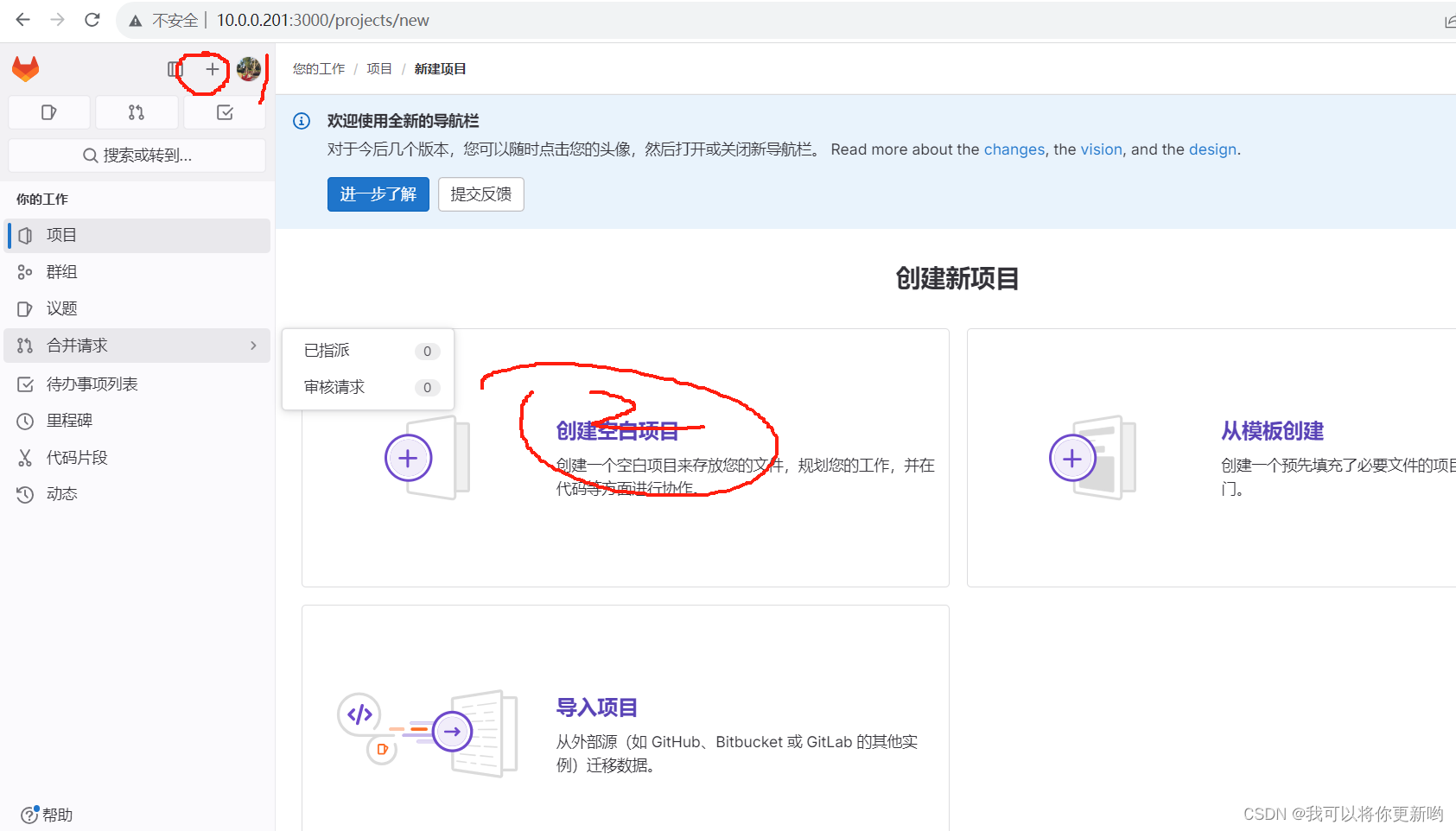
6 修改root密码(如果忘记请修改)
# 进入容器内部
docker exec -it gitlab /bin/bash# 进入控制台
gitlab-rails console -e production# 查询id为1的用户,id为1的用户是超级管理员
user = User.where(id:1).first
# 修改密码为xxx,这里设置你的密码,我的密码就不公开了哈
user.password='xxx'
# 保存
user.save!
# 退出
exit


:通过opencv对mask图片来画分割对象的外接椭圆)




)


)

)






